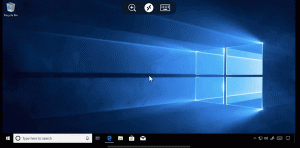Windows8のスタート画面で視差効果の設定を微調整する方法
Windows 8のスタート画面でタイルをスクロールするたびに、タイルのアニメーションの速度とスタート画面の背景に違いがあることに気付くでしょう。 背景はタイルよりもゆっくりとスクロールし、ユーザーに次のようなモーション効果を与えます。 視差. 今日は、いくつかの簡単な手順で視差効果の速度をカスタマイズできるようにする、隠されたレジストリの調整を紹介します。
オプション1:使いやすいツールを使用して調整します
Start Screen AnimationsTweakerアプリケーションをバージョン1.1に更新しました。 視差効果の非表示設定をカスタマイズできるようになりました。
スタート画面のバックグラウンドスクロール速度を大幅に遅くすることができます。 以下のビデオでこれを実際に見てください:
スタート画面のアニメーションをダウンロードするTweaker
オプション2:手動のレジストリ調整
視差効果の速度は、レジストリの1つのオプションにすぎません。 次のレジストリキーにあります。
HKEY_CURRENT_USER \ Software \ Microsoft \ Windows \ CurrentVersion \ Explorer \ VisualEffects \ Accent
「」という名前の32ビットDWORD値を作成できます。視差". この値はデフォルトでは存在せず、Windows8は5に等しいと見なします。
「視差」の値をゼロに設定すると、視差効果が無効になります。つまり、背景がタイルと同じ速度でスクロールします。 「視差」の値が大きいほど、背景画像のスクロール速度が遅くなります。 たとえば、「10」に設定すると、タイルのスクロール速度と背景画像の顕著な違いを確認できます。
変更を適用するには、ログオフしてから再度ログインする必要があります。 または、タスクマネージャーからエクスプローラーを再起動することもできます。
ノート: 視差効果のデフォルト速度を復元したい場合は、DWORD値を削除してエクスプローラーを再起動してください。
それでおしまい。